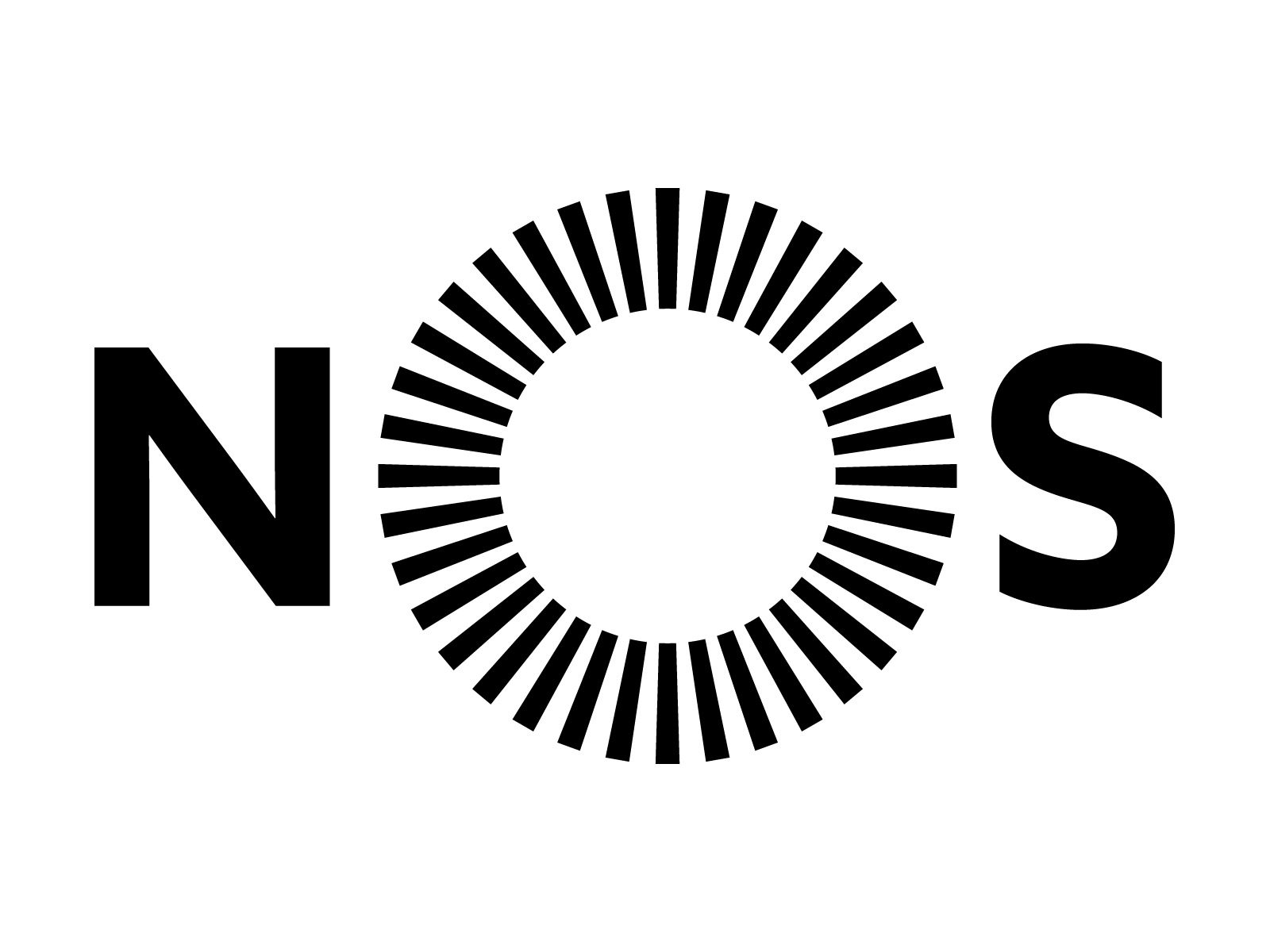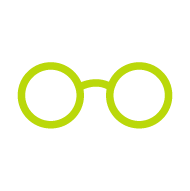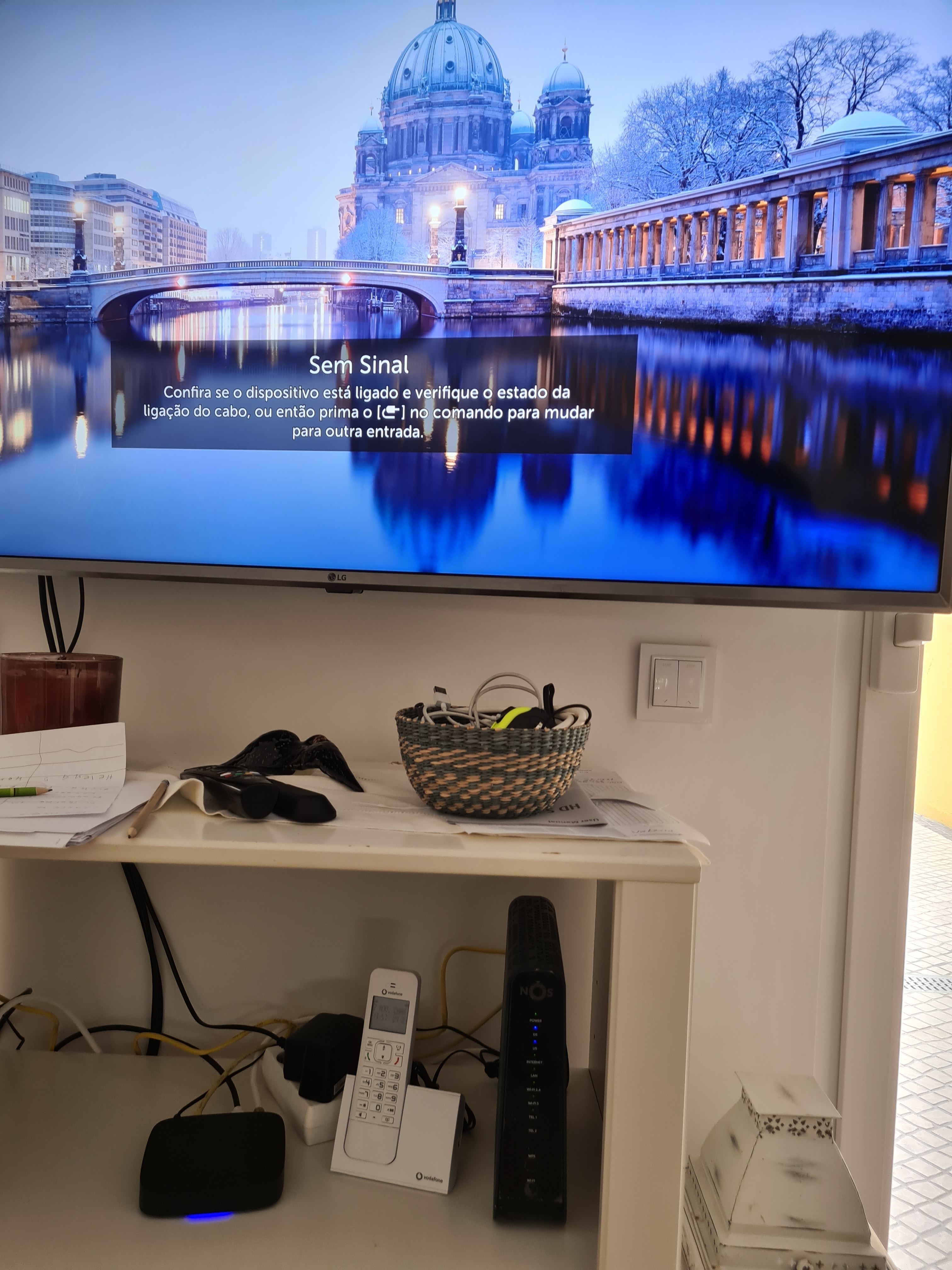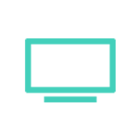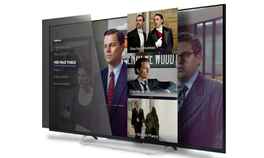
A UMA oferece-lhe a melhor experiência digital e garante exclusividade de conteúdos. Por isso estruturamos um menu principal de televisão mais completo, intuitivo e fácil de explorar, para que tenha uma experiência única. 
O menu principal da UMA é composto por:
- A Minha TV
- Explorar
- Guia
- Videoclube
- APPS
- Pesquisa
- Definições
- Perfis
Conheça o menu principal
O menu principal tem disponível:
- A Minha TV
Permite navegar com o seu perfil ativo e encontrar todos os seus conteúdos como os programas que deixou a meio, as suas gravações, os programas que escolheu Ver mais Tarde, os seus alugueres do Videoclube e os Packs de conteúdos subscritos.Navegue com o seu perfil TV ativo e na área “A MINHA TV” poderá encontrar todos os seus conteúdos, tais como:
As suas gravações realizadas e agendadas organizadas por temáticas; A lista de conteúdos dos atores que marcou para seguir; Todos os episódios disponíveis das séries que marcou para seguir;
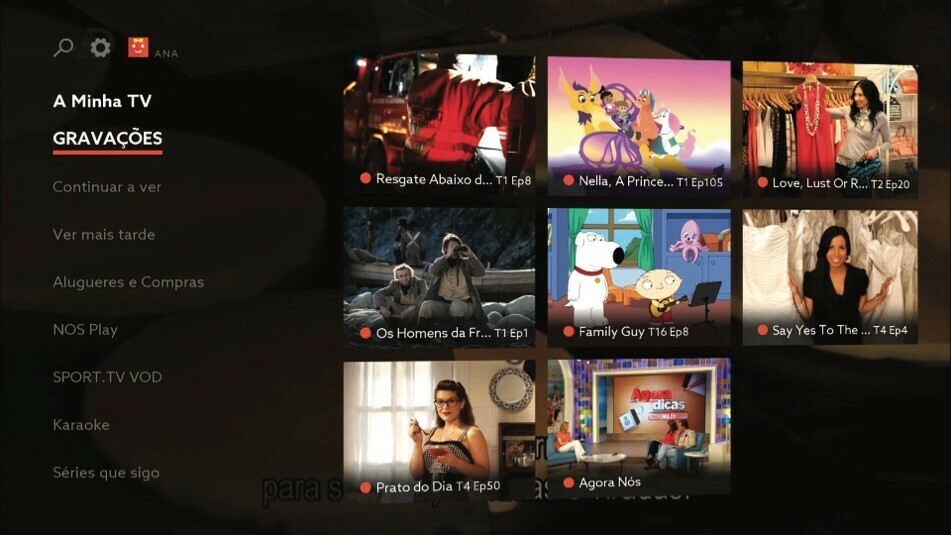
Para gravar, seguir um programa ou marcá-lo para ver mais tarde, pressione a tecla “Ok” sobre o mesmo e escolha GRAVAR ou VER MAIS TARDE. No caso de uma série, selecione GRAVAR SÉRIE ou SEGUIR SÉRIE.
- Explorar
Onde pode descobrir conteúdos para ver, desde programas de TV a filmes do Videoclube. Estes conteúdos estão divididos por canais mais vistos, programas mais vistos e temáticas.Na área Explorar, poderá descobror todos os conteúdos do seu interesse, nomeadamente:
- Os programas que estão a dar nos canais que mais vê;
- Os programas mais vistos por todos;
- Os programas recomendados para si;
- Conteúdos organizados por temática: Filmes, Séries, Gastronomia, Tecnologia, Natureza ou Atualidade;
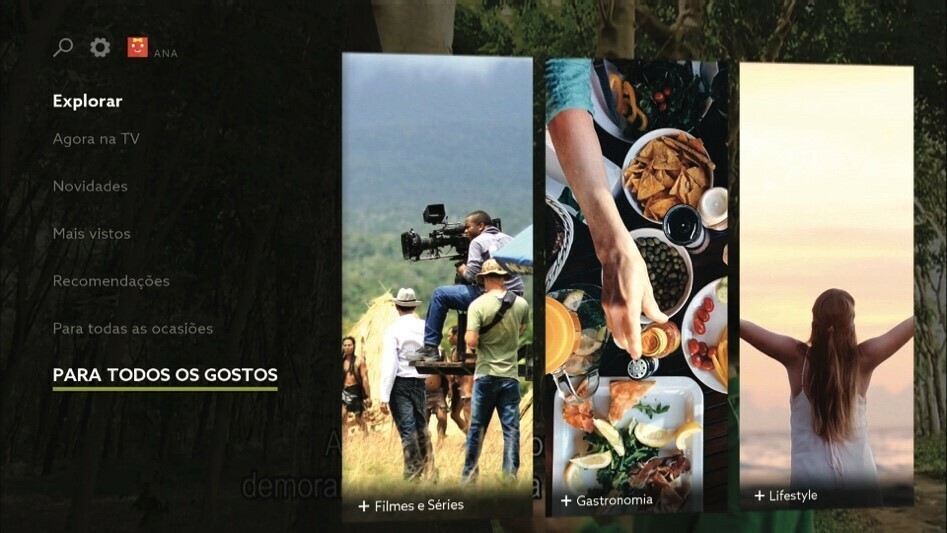
*Sugerimos que consulte esta área regularmente para descobrir novos conteúdos.
- Guia
No Guia de programação pode ver a programação de todos os canais dos últimos 7 dias, do dia de hoje e dos próximos 6 dias.Na área GUIA pode consultar os programas em emissão de todos os canais, navegando com as teclas direcionais para cima e para baixo.
Entre no Guia por dia ou Guia por canal, para aceder à programação de todos os canais, com informação desde os últimos 7 dias até aos 7 dias seguintes.
Para alterar o seu guia predefinido tem de ir ao menu DEFINIÇÕES e em “configurações” altere para “Guia por dia”.
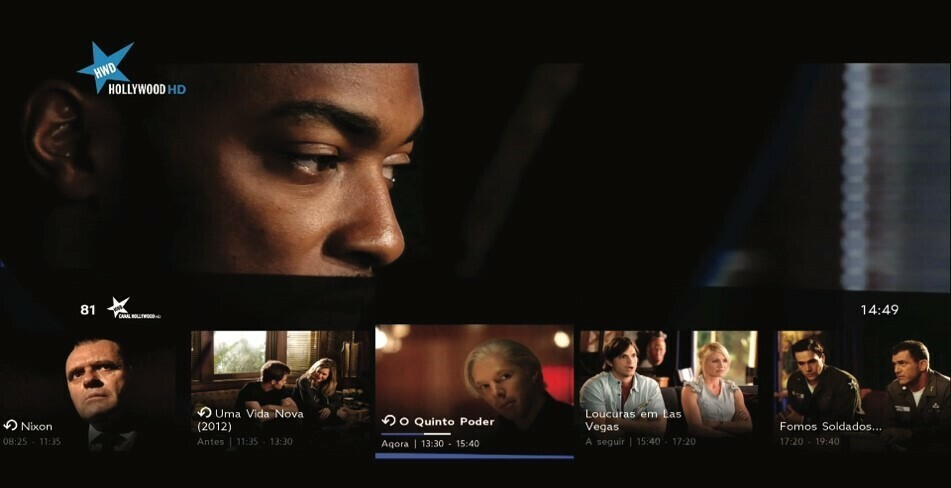
Aqui, pode ver toda a programação do canal que está sintonizado: o programa atual, os programas dos últimos 7 dias e os programas dos próximos 7 dias.
Pode ainda utilizar as teclas direcionais esquerda e direita, para aceder e navegar no guia rápido de canais. - Videoclube
No Videoclube encontra milhares de filmes que pode alugar por 48 horas ou comprar e fazer a sua coleção de filmes. Navegue nas categorias e nas últimas novidades.Sabemos que é adepto de cinema e de séries! Como tal, esta área não podia faltar. Aqui encontra milhares de filmes que pode alugar por 48 horas ou comprar e fazer a sua coleção. Os conteúdos alugados ou comprados ficam disponíveis em “ALUGUERES E COMPRAS” e na área A MINHA TV.
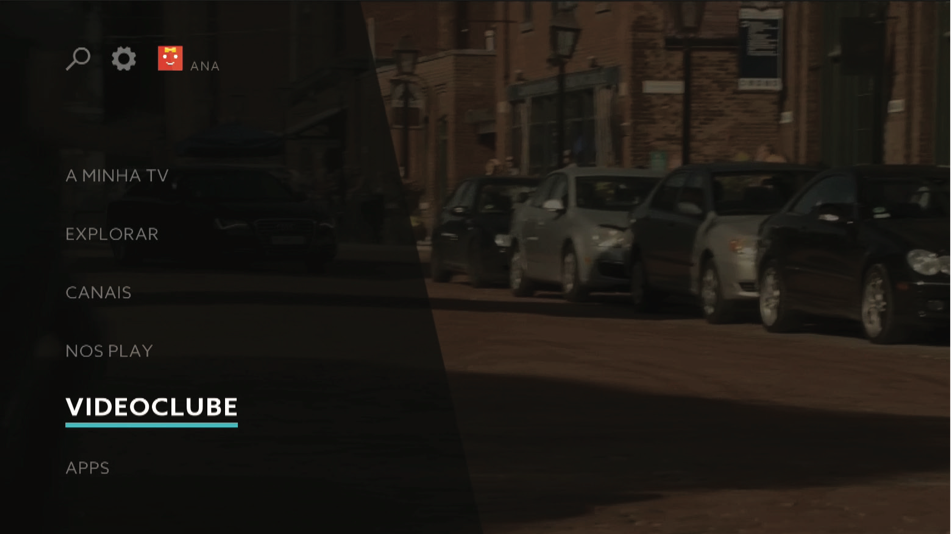
- Apps
Neste menu tem acesso a todas as aplicações da disponíveis: Youtube, Rádios, Gestão de Conta, Tempo, Quiosque, Totojogos, entre outras.Na área APPS pode consultar todas as aplicações de cliente, de entretenimento, de informação e utilitárias, como o YouTube, Liga NOS, tempo, consulta e adesão à fatura eletrónica, alterações de contactos entre outras.
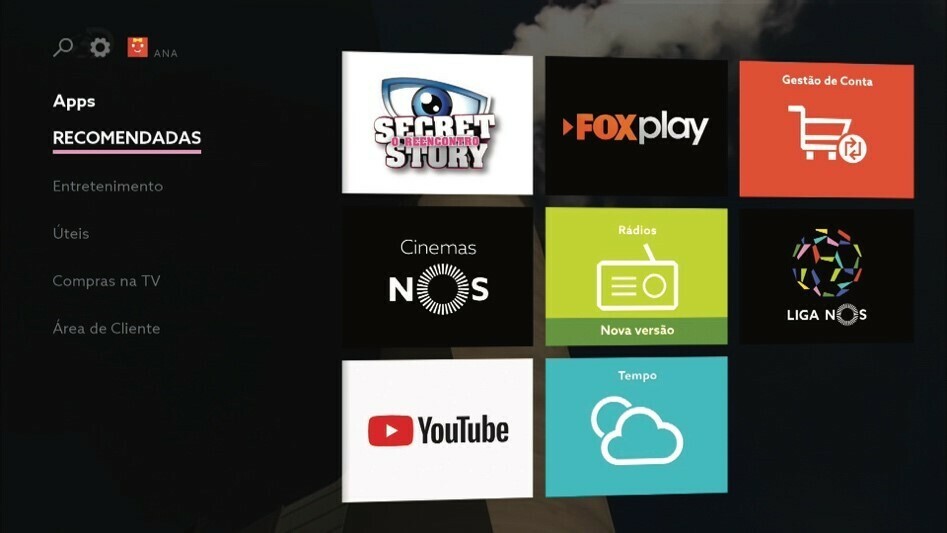
Aceda ao seu menu e, de seguida, selecione a categoria “APPS”.
- Pesquisa
Permite procurar qualquer programa, conteúdo ou filme do Videoclube.Selecionado o botão “Menu” ou acedendo diretamente ao mesmo na sua TV pode procurar conteúdos em simultâneo na televisão, no videoclube e nas gravações.
Tem também a oportunidade de descobrir atores/realizadores ou iniciar uma procura através título de um programa, filme ou o nome de um ator ou realizador, utilizando as teclas alfanuméricas do comando.Este menu permite ainda filtrar os resultados por Canais, Videoclube, NOS Play, Pessoas, entre outros.
- Definições
O menu “definições” encontra-se no canto superior no ícone do menu principal. Permite criar a sua lista de canais favoritos, ativar o temporizador para desligar a sua box automaticamente, alterar o nome da box, entre outras funções.
do menu principal. Permite criar a sua lista de canais favoritos, ativar o temporizador para desligar a sua box automaticamente, alterar o nome da box, entre outras funções.
- Perfis
Esta área permite-lhe criar um perfil para cada membro da família e usufruir de uma experiência de TV personalizada. Para criar um ou mais perfis selecione o símbolo do perfil no canto superior esquerdo do menu e escolha a opção criar perfil. Sempre que quiser trocar de perfil basta aceder a este menu.
Conheça mais características e funcionalidades do comando e box UMA TV 4K.
Saiba ainda como autoinstalar a UMA TV 4K.
Caso tenha alguma dificuldade no processo, partilhe connosco. ![]()
UMA TV 4K, a box feita a pensar em si!